PS选框工具
- 格式:docx
- 大小:162.93 KB
- 文档页数:6
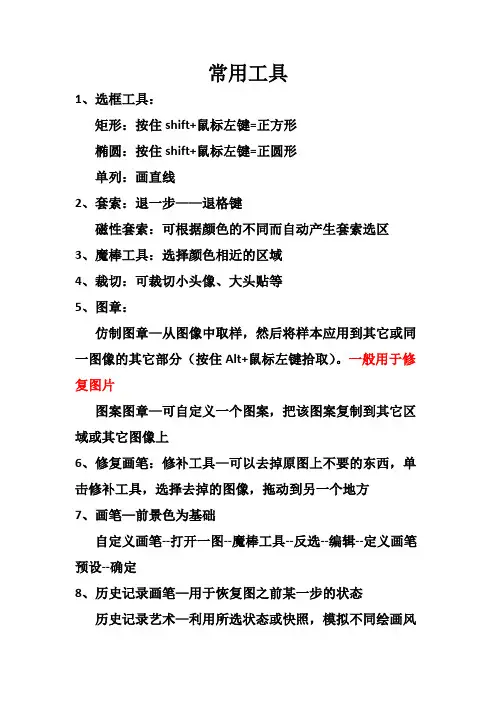
常用工具1、选框工具:矩形:按住shift+鼠标左键=正方形椭圆:按住shift+鼠标左键=正圆形单列:画直线2、套索:退一步——退格键磁性套索:可根据颜色的不同而自动产生套索选区3、魔棒工具:选择颜色相近的区域4、裁切:可裁切小头像、大头贴等5、图章:仿制图章—从图像中取样,然后将样本应用到其它或同一图像的其它部分(按住Alt+鼠标左键拾取)。
一般用于修复图片图案图章—可自定义一个图案,把该图案复制到其它区域或其它图像上6、修复画笔:修补工具—可以去掉原图上不要的东西,单击修补工具,选择去掉的图像,拖动到另一个地方7、画笔—前景色为基础自定义画笔--打开一图--魔棒工具--反选--编辑--定义画笔预设--确定8、历史记录画笔—用于恢复图之前某一步的状态历史记录艺术—利用所选状态或快照,模拟不同绘画风格的画笔绘画9、文字渐变:单击文字图层--栅格化--按住Ctrl点击文字图层,可选择文字再填充渐变色小技巧:1、取消选区—Ctrl+D2、反选选区—shift+F73、Ctrl+(+、-)—图像缩放4、空格键—抓手工具5、Atl+Delete—用前景色填充6、Ctrl+Delete—用背景色填充7、[、]—笔头增大、减小8、Ctrl+Atl+“+、-”—缩放、增大图像窗口9、Ctrl+0—缩小到合适大小10、Ctrl+J—拷贝11、Ctrl+鼠标左键单击图层选择,建立图层选区12、D—还原前、背景色为黑、白色13、方向键—移动图层14、Ctrl+T—自由变换15、按住shift+自由变换—等比例缩小或放大16、按住Atl+鼠标左键点击复制对象进行复制。
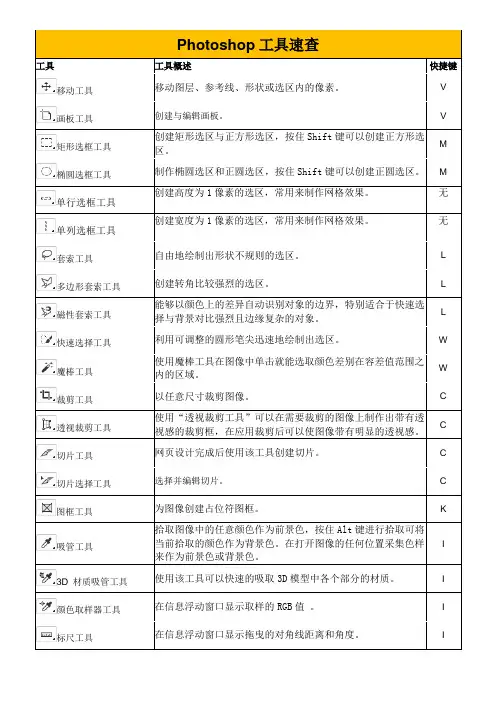
Photoshop工具速查工具工具概述快捷键移动工具移动图层、参考线、形状或选区内的像素。
V 画板工具创建与编辑画板。
V矩形选框工具创建矩形选区与正方形选区,按住Shift键可以创建正方形选区。
M椭圆选框工具制作椭圆选区和正圆选区,按住Shift键可以创建正圆选区。
M 单行选框工具创建高度为1像素的选区,常用来制作网格效果。
无单列选框工具创建宽度为1像素的选区,常用来制作网格效果。
无套索工具自由地绘制出形状不规则的选区。
L 多边形套索工具创建转角比较强烈的选区。
L磁性套索工具能够以颜色上的差异自动识别对象的边界,特别适合于快速选择与背景对比强烈且边缘复杂的对象。
L快速选择工具利用可调整的圆形笔尖迅速地绘制出选区。
W魔棒工具使用魔棒工具在图像中单击就能选取颜色差别在容差值范围之内的区域。
W裁剪工具以任意尺寸裁剪图像。
C透视裁剪工具使用“透视裁剪工具”可以在需要裁剪的图像上制作出带有透视感的裁剪框,在应用裁剪后可以使图像带有明显的透视感。
C切片工具网页设计完成后使用该工具创建切片。
C 切片选择工具选择并编辑切片。
C 图框工具为图像创建占位符图框。
K吸管工具拾取图像中的任意颜色作为前景色,按住Alt键进行拾取可将当前拾取的颜色作为背景色。
在打开图像的任何位置采集色样来作为前景色或背景色。
I3D 材质吸管工具使用该工具可以快速的吸取3D模型中各个部分的材质。
I 颜色取样器工具在信息浮动窗口显示取样的RGB值。
I 标尺工具在信息浮动窗口显示拖曳的对角线距离和角度。
I注释工具在图像内加入附注。
I计数工具使用“计数工具”可以对图像中的元素进行计数,也可以自动对图像中的多个选定区域进行计数。
I污点修复画笔工具不需要设置取样点,自动从所修饰区域的周围进行取样消除图像中的污点和某个对象。
J修复画笔工具用图像中的像素作为样本进行绘制。
J 修补工具利用样本或图案来修复所选图像区域中不理想的部分。
J内容感知移动工具在用户整体移动图片中选中的某物体时,智能填充物体原来的位置。
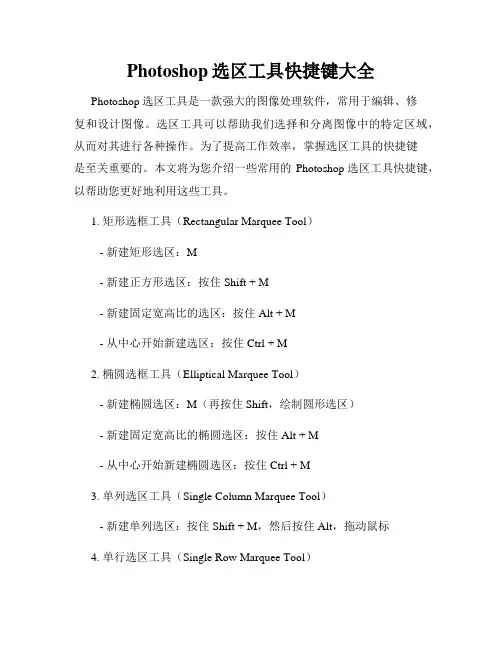
Photoshop选区工具快捷键大全Photoshop选区工具是一款强大的图像处理软件,常用于编辑、修复和设计图像。
选区工具可以帮助我们选择和分离图像中的特定区域,从而对其进行各种操作。
为了提高工作效率,掌握选区工具的快捷键是至关重要的。
本文将为您介绍一些常用的Photoshop选区工具快捷键,以帮助您更好地利用这些工具。
1. 矩形选框工具(Rectangular Marquee Tool)- 新建矩形选区:M- 新建正方形选区:按住Shift + M- 新建固定宽高比的选区:按住Alt + M- 从中心开始新建选区:按住Ctrl + M2. 椭圆选框工具(Elliptical Marquee Tool)- 新建椭圆选区:M(再按住Shift,绘制圆形选区)- 新建固定宽高比的椭圆选区:按住Alt + M- 从中心开始新建椭圆选区:按住Ctrl + M3. 单列选区工具(Single Column Marquee Tool)- 新建单列选区:按住Shift + M,然后按住Alt,拖动鼠标4. 单行选区工具(Single Row Marquee Tool)- 新建单行选区:按住Shift + M,然后按住Alt,拖动鼠标5. 套索工具(Lasso Tool)- 新建自由选区:L- 新建多边形选区:按住Alt + L- 新建磁性选区:按住Ctrl + L- 从上一选区开始新建选区:按住Shift + L6. 快速选择工具(Quick Selection Tool)- 新建快速选区:W- 添加到选区:按住Shift + W- 从选区中减去:按住Alt + W- 交叉减去选区:按住Alt + Shift + W7. 魔法棒工具(Magic Wand Tool)- 新建选区:W- 添加到选区:按住Shift + W- 从选区中减去:按住Alt + W- 交叉减去选区:按住Alt + Shift + W8. 快速掩模工具(Quick Mask Tool)- 切换到快速掩模模式:Q9. 钢笔工具(Pen Tool)- 切换到创建形状选区:P10. 吸管工具(Eyedropper Tool)- 取样选区内的颜色:I这些是一些常用的Photoshop选区工具快捷键。
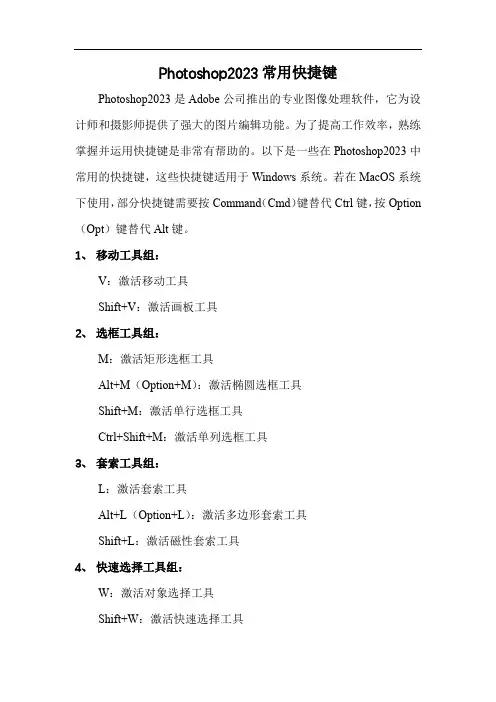
Photoshop2023常用快捷键Photoshop2023是Adobe公司推出的专业图像处理软件,它为设计师和摄影师提供了强大的图片编辑功能。
为了提高工作效率,熟练掌握并运用快捷键是非常有帮助的。
以下是一些在Photoshop2023中常用的快捷键,这些快捷键适用于Windows系统。
若在MacOS系统下使用,部分快捷键需要按Command(Cmd)键替代Ctrl键,按Option (Opt)键替代Alt键。
1、移动工具组:V:激活移动工具Shift+V:激活画板工具2、选框工具组:M:激活矩形选框工具Alt+M(Option+M):激活椭圆选框工具Shift+M:激活单行选框工具Ctrl+Shift+M:激活单列选框工具3、套索工具组:L:激活套索工具Alt+L(Option+L):激活多边形套索工具Shift+L:激活磁性套索工具4、快速选择工具组:W:激活对象选择工具Shift+W:激活快速选择工具Ctrl+W:激活魔棒工具5、裁剪与切片工具组:C:激活裁剪工具Shift+C:激活透视裁剪工具Alt+C(Option+C):激活切片工具Ctrl+Shift+Alt+C:激活切片选择工具6、图层工具组:Shift+N:新建图层Ctrl+N:新建文档Ctrl+Shift+N:新建填充或调整图层7、撤销和重做:Ctrl+Z:撤销操作Ctrl+Shift+Z:重做操作8、复制和粘贴:Ctrl+C:复制选定内容Ctrl+X:剪切选定内容Ctrl+V:粘贴内容9、缩放和平移:Ctrl+Plus(加号)/Ctrl+Minus(减号):放大/缩小视图Ctrl+Alt+Plus/Ctrl+Alt+Minus:放大/缩小到实际像素大小Ctrl+Shift+Plus/Ctrl+Shift+Minus:放大/缩小到画布大小Ctrl+[/Ctrl+]:减少/增加画布缩放级别Alt+Space+arrows:平移画布Space+arrows:自由移动10、颜色相关的快捷键:Ctrl+Alt+Delete:填充颜色X:切换前景色和背景色11、视图模式切换:Ctrl+1:正常视图Ctrl+2:放大视图Ctrl+3:缩小视图Ctrl+4:旋转视图Ctrl+5:标签视图以上快捷键提供了基础的图片编辑和图层管理功能,通过这些快捷键,用户可以快速进行选择、裁剪、复制、粘贴、缩放、填充等操作,大大提高图片编辑的效率。
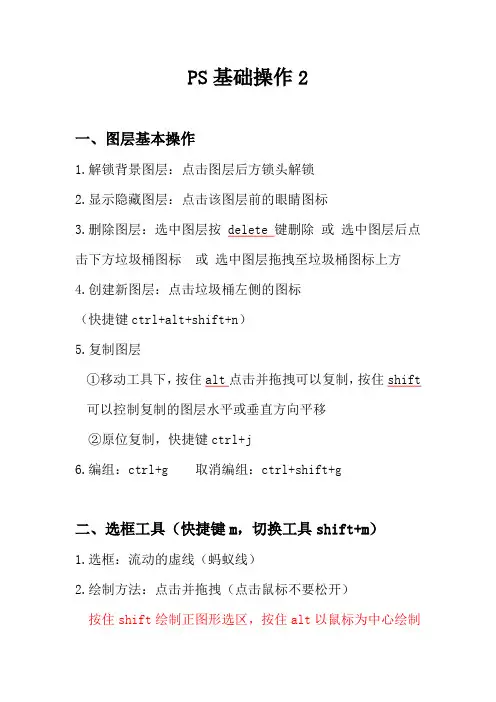
PS基础操作2
一、图层基本操作
1.解锁背景图层:点击图层后方锁头解锁
2.显示隐藏图层:点击该图层前的眼睛图标
3.删除图层:选中图层按delete键删除或选中图层后点击下方垃圾桶图标或选中图层拖拽至垃圾桶图标上方
4.创建新图层:点击垃圾桶左侧的图标
(快捷键ctrl+alt+shift+n)
5.复制图层
①移动工具下,按住alt点击并拖拽可以复制,按住shift 可以控制复制的图层水平或垂直方向平移
②原位复制,快捷键ctrl+j
6.编组:ctrl+g 取消编组:ctrl+shift+g
二、选框工具(快捷键m,切换工具shift+m)
1.选框:流动的虚线(蚂蚁线)
2.绘制方法:点击并拖拽(点击鼠标不要松开)
按住shift绘制正图形选区,按住alt以鼠标为中心绘制
选区,
按shift+alt以鼠标为中心绘制正图形选区
3.上色(前景色与背景色,需要自行添加新图层)
恢复默认前景色和背景色(黑白):按D
切换前景色与背景色:点击弯箭头或按X
填充前景色:alt+delete
填充背景色:ctrl+delete
4.分离图像:ctrl+shift+j把选中的内容剪切出来并放在原位
5.取消选区:ctrl+d
6.羽化:制作边缘虚化的效果
属性栏处进行羽化时选择羽化后填充(选框绘画之前)羽化需要选择—修改—羽化快捷键shift+f6进行羽化(选框画完之后)
三、快捷键归纳整理。

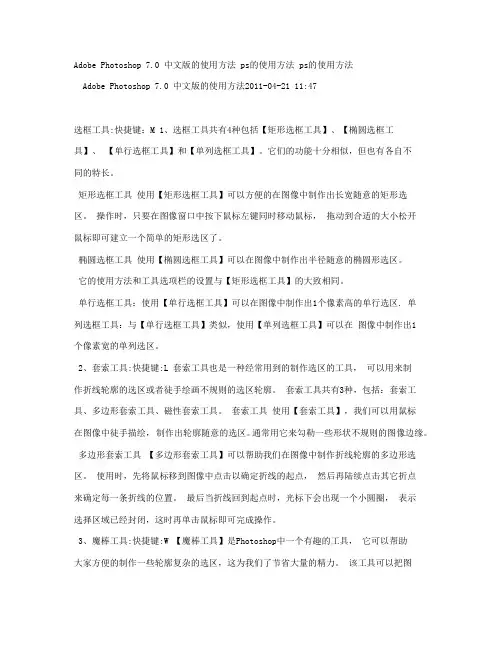
Adobe Photoshop 7.0 中文版的使用方法 ps的使用方法 ps的使用方法Adobe Photoshop 7.0 中文版的使用方法2011-04-21 11:47选框工具:快捷键:M 1、选框工具共有4种包括【矩形选框工具】、【椭圆选框工具】、【单行选框工具】和【单列选框工具】。
它们的功能十分相似,但也有各自不同的特长。
矩形选框工具使用【矩形选框工具】可以方便的在图像中制作出长宽随意的矩形选区。
操作时,只要在图像窗口中按下鼠标左键同时移动鼠标,拖动到合适的大小松开鼠标即可建立一个简单的矩形选区了。
椭圆选框工具使用【椭圆选框工具】可以在图像中制作出半径随意的椭圆形选区。
它的使用方法和工具选项栏的设置与【矩形选框工具】的大致相同。
单行选框工具:使用【单行选框工具】可以在图像中制作出1个像素高的单行选区. 单列选框工具:与【单行选框工具】类似,使用【单列选框工具】可以在图像中制作出1个像素宽的单列选区。
2、套索工具:快捷键:L 套索工具也是一种经常用到的制作选区的工具,可以用来制作折线轮廓的选区或者徒手绘画不规则的选区轮廓。
套索工具共有3种,包括:套索工具、多边形套索工具、磁性套索工具。
套索工具使用【套索工具】,我们可以用鼠标在图像中徒手描绘,制作出轮廓随意的选区。
通常用它来勾勒一些形状不规则的图像边缘。
多边形套索工具【多边形套索工具】可以帮助我们在图像中制作折线轮廓的多边形选区。
使用时,先将鼠标移到图像中点击以确定折线的起点,然后再陆续点击其它折点来确定每一条折线的位置。
最后当折线回到起点时,光标下会出现一个小圆圈,表示选择区域已经封闭,这时再单击鼠标即可完成操作。
3、魔棒工具:快捷键:W 【魔棒工具】是Photoshop中一个有趣的工具,它可以帮助大家方便的制作一些轮廓复杂的选区,这为我们了节省大量的精力。
该工具可以把图像中连续或者不连续的颜色相近的区域作为选区的范围,以选择颜色相同或相近的色块。

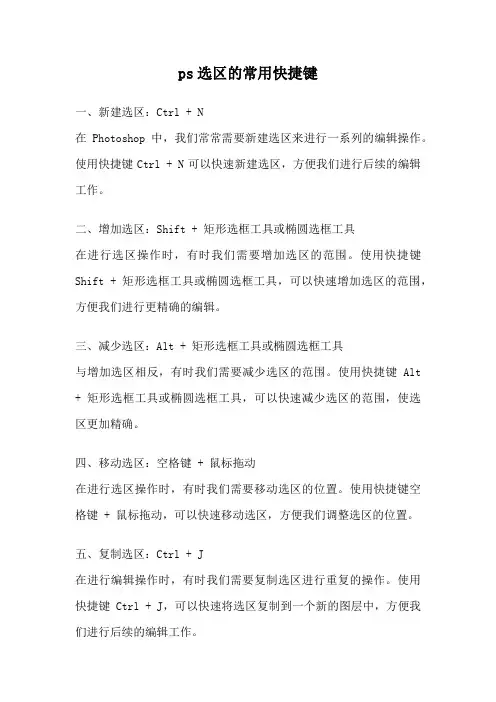
ps选区的常用快捷键一、新建选区:Ctrl + N在Photoshop中,我们常常需要新建选区来进行一系列的编辑操作。
使用快捷键Ctrl + N可以快速新建选区,方便我们进行后续的编辑工作。
二、增加选区:Shift + 矩形选框工具或椭圆选框工具在进行选区操作时,有时我们需要增加选区的范围。
使用快捷键Shift + 矩形选框工具或椭圆选框工具,可以快速增加选区的范围,方便我们进行更精确的编辑。
三、减少选区:Alt + 矩形选框工具或椭圆选框工具与增加选区相反,有时我们需要减少选区的范围。
使用快捷键Alt + 矩形选框工具或椭圆选框工具,可以快速减少选区的范围,使选区更加精确。
四、移动选区:空格键 + 鼠标拖动在进行选区操作时,有时我们需要移动选区的位置。
使用快捷键空格键 + 鼠标拖动,可以快速移动选区,方便我们调整选区的位置。
五、复制选区:Ctrl + J在进行编辑操作时,有时我们需要复制选区进行重复的操作。
使用快捷键Ctrl + J,可以快速将选区复制到一个新的图层中,方便我们进行后续的编辑工作。
六、删除选区:Ctrl + D在进行选区操作后,有时我们需要删除选区。
使用快捷键Ctrl + D,可以快速删除选区,方便我们进行下一步的编辑工作。
七、反选选区:Ctrl + Shift + I在进行选区操作后,有时我们需要反选选区。
使用快捷键Ctrl + Shift + I,可以快速反选选区,方便我们对选区之外的区域进行编辑。
八、保存选区:Ctrl + Shift + S在进行选区操作后,有时我们需要将选区保存下来。
使用快捷键Ctrl + Shift + S,可以快速保存选区,方便我们在后续操作时再次使用。
九、清除选区:Ctrl + D在进行选区操作后,有时我们需要清除选区。
使用快捷键Ctrl + D,可以快速清除选区,方便我们进行下一步的编辑工作。
十、取消选区:Ctrl + Alt + Z在进行选区操作后,有时我们需要取消选区的操作。

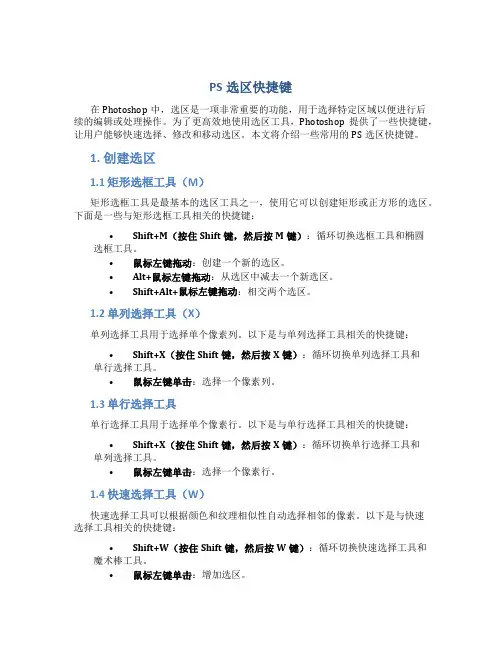
PS选区快捷键在Photoshop中,选区是一项非常重要的功能,用于选择特定区域以便进行后续的编辑或处理操作。
为了更高效地使用选区工具,Photoshop提供了一些快捷键,让用户能够快速选择、修改和移动选区。
本文将介绍一些常用的PS选区快捷键。
1. 创建选区1.1 矩形选框工具(M)矩形选框工具是最基本的选区工具之一,使用它可以创建矩形或正方形的选区。
下面是一些与矩形选框工具相关的快捷键:•Shift+M(按住Shift键,然后按M键):循环切换选框工具和椭圆选框工具。
•鼠标左键拖动:创建一个新的选区。
•Alt+鼠标左键拖动:从选区中减去一个新选区。
•Shift+Alt+鼠标左键拖动:相交两个选区。
1.2 单列选择工具(X)单列选择工具用于选择单个像素列。
以下是与单列选择工具相关的快捷键:•Shift+X(按住Shift键,然后按X键):循环切换单列选择工具和单行选择工具。
•鼠标左键单击:选择一个像素列。
1.3 单行选择工具单行选择工具用于选择单个像素行。
以下是与单行选择工具相关的快捷键:•Shift+X(按住Shift键,然后按X键):循环切换单行选择工具和单列选择工具。
•鼠标左键单击:选择一个像素行。
1.4 快速选择工具(W)快速选择工具可以根据颜色和纹理相似性自动选择相邻的像素。
以下是与快速选择工具相关的快捷键:•Shift+W(按住Shift键,然后按W键):循环切换快速选择工具和魔术棒工具。
•鼠标左键单击:增加选区。
•鼠标右键单击:减少选区。
1.5 魔术棒工具(W)魔术棒工具根据像素颜色之间的相似性选择像素。
以下是与魔术棒工具相关的快捷键:•Shift+W(按住Shift键,然后按W键):循环切换魔术棒工具和快速选择工具。
•鼠标左键单击:选择像素。
•Ctrl+鼠标左键单击:添加到选区。
•Shift+鼠标左键单击:从选区中减去。
2. 修改选区2.1 移动选区(M)移动选区工具用于移动选区的位置。
PS中各个工具的用途1.选择工具:-矩形选框工具(M):用于创建矩形选区。
-椭圆选框工具(M):用于创建椭圆形选区。
-磁性套索工具(L):通过自动依附于图像边缘来创建选区。
-快速选择工具(W):通过在图像上拖动鼠标来快速选择相似的区域。
-魔棒工具(W):用于选择相似颜色或像素的区域。
2.移动工具(V):-用于在画布上移动图层或选取像素。
3.文字工具(T):-水平文本工具:用于创建水平方向的文本。
-垂直文本工具:用于创建垂直方向的文本。
4.刷子工具(B):-用于绘制或涂抹颜色、纹理或图案。
-各种不同的刷头,如铅笔刷、水彩刷、橡皮刷等。
5.印章工具(S):-用于复制并覆盖图像的区域。
-通常用于修复或修饰图像。
6.渐变工具(G):-用于创建平滑的渐变效果。
-可以选择不同的颜色、透明度和渐变类型。
7.铅笔工具(B):-用于绘制直线或曲线。
-可以选择不同的粗细和硬度。
8.橡皮擦工具(E):-用于檫去图像中的不需要的部分或纹理。
9.曲线工具(P):-用于绘制平滑曲线。
-可以调整曲线的形状和路径。
10.路径工具(A):-可以用于制作自定义形状和选择区域。
11.钢笔工具(P):-用于创建锚点和路径。
-可以用于制作精确的选择和形状。
12.形状工具(U):-用于绘制各种形状,如矩形、椭圆、多边形等。
13.模糊工具(R):-用于模糊图像或图像的一部分,以实现柔化效果。
14.锐化工具(R):-用于增强图像或图像的一部分的清晰度和细节。
15.饱和度工具(U):-用于增加或减少图像或图像的一部分的颜色饱和度。
16.曝光工具(O):-用于调整图像或图像的一部分的曝光度。
17.变形工具(T):-用于对图像或图像的一部分进行形变或扭曲。
18.涂抹工具(F):-用于模糊或扭曲图像的颜色。
19.滤镜工具:-提供了许多滤镜效果,如模糊、锐化、变形、噪点等。
PS的单行单列选框工具教程
PS的单行单列选框工具很多人使用不到,但这个工具还是很有意思。
下面由店铺为大家整理的PS的单行单列选框工具教程,希望大家喜欢!
PS的单行单列选框工具教程
打开PS,首先将背景色设置为你喜欢的颜色。
新建一个400*400像素的文件,背景内容为背景色。
ctrl+R打开标尺,双击标尺任意位置打开"首选项“对话框。
单击左侧”参考线、网格和切片“选项,将网格线间隔设置为50像素,子网格设置为1.
在视图菜单下选择显示网格,快捷键ctrl+‘
选择PS的单行单列选框工具,按住SHIFT不动,点击每一条网络线,形成如图的选区。
ctrl+shift+alt+N,新建一个图层,大家知道ctrl+shift+N是新建一个图层的快捷键,但我这里加了ALT可以隐藏对话框,直接产生新图层了。
如图,在“选择”菜单下,选择“边界”工具
在“边界”将像素设置为4,确定,如此反复操作10。
这个时候选区会变化成如图所示。
填充前景色,大家会发现产生一个委美妙的图案.我这里将边界”将像素设置为4,确定,如此反复操作10。
大家可以反复任何次填充试一下。
会有意想不到的效果哦。
ps矩形选框工具的使用技巧PS矩形选框工具使用技巧1. 熟悉矩形选框工具的基本操作•使用快捷键M或点击工具栏上的矩形选框工具图标可以激活矩形选框工具。
•在图片上点击并拖动鼠标即可创建一个矩形选框,松开鼠标后,选中的区域将呈现虚线边框。
•要移动选框,可以将鼠标移动到选框内部,当鼠标变为十字架状时,点击并拖动即可移动选框。
•要调整选框大小,可以将鼠标移动到选框边缘,当鼠标变为双向箭头状时,点击并拖动即可调整选框大小。
2. 利用矩形选框工具进行精确选区•按住Shift键并拖动鼠标,可以创建一个正方形选框,这在需要选取正方形区域时非常方便。
•按住Alt键并点击并拖动鼠标,可以从选定区域中减去一个新的选定区域,这对于精细的选区调整非常有用。
•同时按住Shift和Alt键,可以交替使用加选和减选功能,可以更灵活地调整选区的形状和大小。
3. 切割和复制选区•选择一个区域后,可以使用右键菜单或快捷键Ctrl+X进行剪切,剪切后,选中的区域将从原图中删除,并可以通过粘贴操作将其复制到其他图层或文件中。
•使用右键菜单或快捷键Ctrl+C可以复制选取区域,复制后,选中的区域仍然保留在原图中,可以通过粘贴操作将其复制到其他图层或文件中。
4. 快速选区工具结合矩形选框工具的使用•在选定一个区域后,可以使用快速选区工具(快捷键W)进一步调整选区的形状,快速选区工具可以根据图像的颜色和纹理信息智能地调整选区边缘,使选区更加准确。
•使用矩形选框工具和快速选区工具的组合,可以更高效地进行选区的绘制和调整,提高工作效率。
5. 选区的变形和编辑•单击选区边缘上的锚点并拖动,可以改变选区的形状。
•按下Delete或Backspace键可以删除选区内的内容。
•使用右键菜单中的“变换选择”选项,可以对选区进行旋转、缩放、倾斜等变换操作。
•使用右键菜单中的“填充”选项,可以将选区内的内容用指定的颜色或图案进行填充。
以上是使用PS矩形选框工具的一些技巧和操作方法,通过熟练掌握这些技巧,可以更加高效地进行选区的绘制和编辑,达到更好的创作效果。
广军影视2015-11-15 初学者必看工具介绍1、移动工具:可以对PS里的图层进行移动。
2、矩形选框工具:可以对图像选择一个矩形的选择范围单列选框工具:可以在图像或图层中绘制出1个像素高的横线或竖线区域,主要用于修复图像中丢失的像素。
椭圆选框工具:可以对图片选择一个椭圆或正圆的选择范围。
【椭圆变正圆:按着shift 画圆为正圆;按shift+alt是从中心点出发往外画正圆】3、【取消选区:ctrl+d 或菜单栏【选择】--取消选择】套索工具:可以用来选区不规则形状的图像【在图像适当的位置单机并按住鼠标左键,拖曳鼠标绘制出需要的选区,松开鼠标左键,选区会自动封闭】有羽化50所以看到的效果为圆选区)属性栏红框:为选择方式选项【相加、相减、交叉】。
黄框:用于设定边缘的羽化程度。
白框:用于清除选区边缘的锯齿。
多边形套索工具:可以用来选取不规则的多边形图像(属性与套锁工具相同)【没有圆弧的图像沟边可以用这个工具,但不能勾出弧度】【使用套索工具选区时,按enter键封闭选区。
按ESC键取消选区,按delete键,删除上一个单击建立的选区点。
】磁性套索工具:可以用来选取不规则的并与背景反差大的图像【不须按鼠标而直接移动鼠标,在工具头处会出现自动跟踪的线,这条线总是走向颜色与颜色边界处,边界越明显磁力越强,将首尾相接后可完成选择】属性:“宽度”选项用于设定套索检测检测范围,磁性套索工具将在这个范围内选取反差最大的边缘。
“对比度”选项用于设定选取边缘的灵敏度,数值越大,则要求边缘与背景的反差越大。
“频率”选项用于设定选区点的速率,数值越大,标记速率越快,标记点越多。
频率57频率71对比度10%对比度50%4、魔棒工具:可以用来选取图像中的某一点,并将与这一点颜色相同或相近的点自动融入选区中。
【直接在图像上单击就会出现选区】“容差”选项用于控制色彩的范围,数值越大,可容许的色彩范围越大。
“连续”选项用于选择单独的色彩范围“对所有图层取样”选项用于将所有可见图层中颜色容许范围的色彩加入选区。
选框工具(快捷键为M)1、矩形选框工具shift+矩形选框工具=正方形选区2、椭圆形选框工具shift+椭圆形选框工具=圆形选区举例:人物背景填充a.先将羽化值修改(一般2)选择矩形选框工具,在图片上拖出一个立体椭圆b.选择>反向c.编辑>填充,选择“背景色填充”,确定d.选择>取消选择,完成3、横/竖向选区填充选区:a.选择横/竖向选框工具b.编辑>填充,选择前景/背景色填充c.选择>取消选择★羽化:选区有一个过渡,羽化值越大,过渡越大。
4、已经处于选框工具状态时,使用“shift+M”可以在不同类型选框工具之间切换。
5、取消已经勾勒的蚂蚁型图形,“选择”---“取消选择”/使用快捷键“ctrl+D”。
6、“视图”---“标尺”,再按住鼠标左键不放,拖动,即可产生横竖的标尺。
7、以标尺中心绘制选区:(1)画出标尺(2)沿中心点拖出一个选框,不放手,并按住Alt 键。
8、shift+alt:正方形选区。
★ctrl+加号:放大作用油漆桶工具9、使用10、选区实例(1)标尺(视图中)的快捷键(ctrl+R);油漆桶快捷键(G)(2)在文字图层(T)情况下,不能填充颜色,这时新建一个图层便可填充颜色了(3)图形制作:第一步:画出一个矩形第二步:在视图中选择标尺,第三步:围绕中心线再添加一个矩形,按住alt拖出第四步:减去一个圆(Alt+shift,左键)第五步:前景色设为黑色,选择油漆桶第六步:取消选择,画红条(新建图层,选择,画出一长条,并用油漆桶着色,将其移至图形上,在选区中,右键单击,选中自由变换,即可调整角度)(4)图形制作第一步:,画出一个矩形,叠加图形,再画一个椭圆形第二步:画出两个矩形,着色,取消选择(ctrl+d)第三步:调整到此状态,(在新的图层上进行此操作)或直接单击右键,自由变换,也可调整。
起学习“ PS ”(2、选框工具)
上一次介绍了移动工具,今天来学习选框工具。
选框工具就是用来选取不同形状的选区,并对选区进行下一步的操作可以对选中的区域进行,复制粘贴、删除、变形、填充、描边、羽化、以及改变色度、透明度等操作。
一些操作可以在选区的右键菜单进行操作,其他的结合工具栏的下拉菜单操作。
图一:选框工具
在处理照片等文件时,需要处理某一特定区域或者需要取用某一区域 的元
素,这时就可以用选框工具来帮忙了。
1、 矩形选框工具:在使用选框工具时有几个选项,一个是羽化,一个是 样
式;样式有正常、固定大小和固定长宽比三个选项。
羽化是柔和边缘,使边缘有一个由浅入深,一定透明的过渡区域。
样式在正常状态时,选区可以随着鼠标自由选区大小;固定长宽 比,可
以手动输入长宽比例,不论选区大小,长宽比例不变,选区是 标准的正方
形;固定大小时,可以手动输入长宽的尺寸,只要用鼠标 点击当前文件的
页面就会产生一个选区,这个选项可以在选区特定大 小时使用。
见图三、
图四
图三:矩形选框工具3种样式
图二:选区右键菜单
IMG.- U15D91J_DB02?. 怕 ^r *CRGB/5J
帀4K 港弓“
# 二工,"9A '3..
产t±主=..,
JU
-、eh -re- £.d
_■?■ _
SA...
疸远” ◎型包
Q
虽
飢忙
Fearer.”
图四:羽化和没使用羽化的对比
2、椭圆选框工具:椭圆选框工具和矩形矩形选框工具使用的方法差不多,有几
点区别,在使用固定比例大小时,创建的选区是圆形选区,见图五;还有
一点是椭圆选框工具有一个消除锯齿选项,应用这个选项会使选区边缘光滑。
见图六。
图五:椭圆选框工具的两种样式应用
图六:消除锯齿的效果
3、单行、单列选框工具:单行、单列选框工具使用时会在整个文件页面
创建纵向或横向的一个像素宽度的选区,没有样式选项使用,在使用
羽化选项时,由于羽化有个规定,不能超过创建选区的50%,也就是
说在创建单行、单列选框工具时,使用羽化要小于•见图七
图七:单行、单列选框
4、选区的几种使用形式:新选区、添加到选区、从选区减去、与选区交
叉
(1)新选区同时只能建立一个选区,选区不满意时可以在文件的任
何位置单击鼠标取消,当鼠标移动到选区的范围时,按下鼠标左键,
这是鼠标箭头变成黑色实心箭头,这时按住左键不放,可以拖动选区
见图八
图八:几种新选区
(2)添加到选区:同时可以建立多个选区,选区相交时,相交部分
重叠,边缘消失见图九
图九: 添加到选
区
(3)从选区减去:多个选区相交时,相交部分消失,上一个选区会
减去相交的部分。
见图十
图十:从选区减去
(4)与选区交叉:2个选区只会保留相交的部分。
见图^一
图^一:与选区交叉
5、选区填充、羽化、描边:见图十二
在使用选框工具时,有几个快捷键比较常用,介绍一下:填充前景色:
Alt+Delete;
填充背景色:Ctrl+Delete;删除:Delete;变换:Ctrl+T。
图十二
关于选框工具就介绍这么多了,大家可以在使用中慢慢摸索。